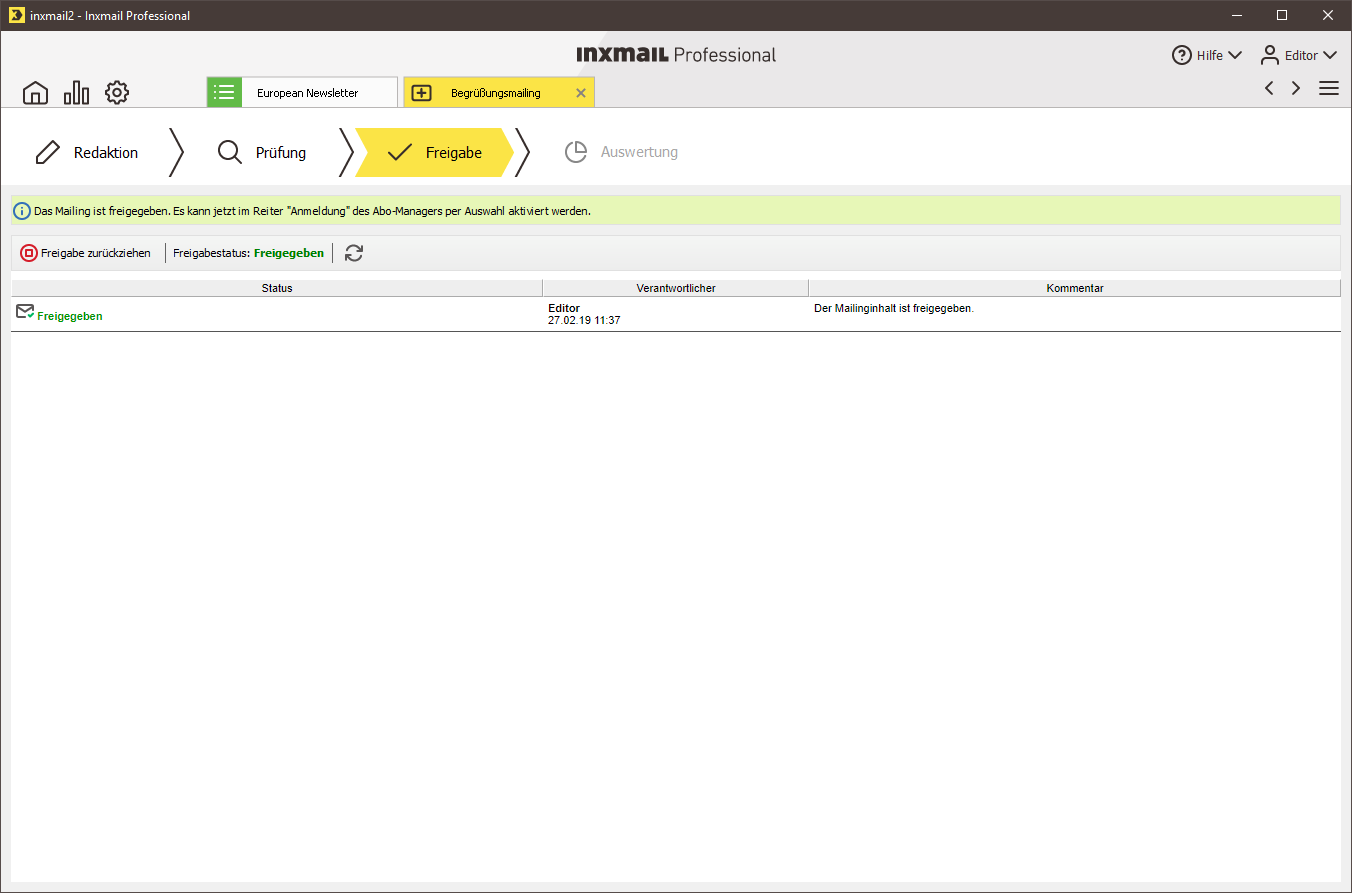Schritt für Schritt
- Öffnen Sie das An- bzw. Abmeldemailing im Workflow-Schritt
 Redaktion.
Redaktion.
- Erstellen Sie die Inhalte des An- bzw. Abmeldemailings.
- Prüfen Sie Ihr An- bzw. Abmeldemailing im Workflow-Schritt
 Prüfung, z.B. mit Hilfe des Qualitätstests.
Prüfung, z.B. mit Hilfe des Qualitätstests.
-
Geben Sie Ihr überprüftes An- bzw. Abmeldemailing frei, um es im Reiter Anmeldung bzw. Abmeldung für den Versand aktivieren zu können.
Hinweis: Beachten Sie, dass Sie im Reiter Anmeldung bzw. Abmeldung nur An- bzw. Abmeldemailings für den Versand aktivieren können, die freigegeben sind.
-
Klicken Sie im Workflow-Schritt
 Freigabe auf die Schaltfläche
Freigabe auf die Schaltfläche
 Freigabe anfordern.
Freigabe anfordern.Ein Dialogfenster wird angezeigt.
-
Führen Sie entweder die Sofortfreigabe durch oder stoßen Sie den Freigabeprozess an.
Nach erteilter Freigabe wird Ihnen diese im Workflow-Schritt Workflow-Schritt
 Freigabe angezeigt.
Freigabe angezeigt.
Freigegebene An- oder Abmeldemailings können z.B. kopiert, umbenannt oder gelöscht werden. Sie können aber nicht mehr bearbeitet werden.
Wenn Sie ein freigegebenes An- oder Abmeldemailing nochmals überarbeiten müssen, können Sie im Workflow-Schritt
 Freigabe über die Schaltfläche
Freigabe über die Schaltfläche
 Freigabe zurückziehen die Freigabe wieder zurücknehmen.
Freigabe zurückziehen die Freigabe wieder zurücknehmen.
- Schließen Sie den Reiter des An- bzw. Abmeldemailings.
-
Aktivieren Sie im Agenten
 Abo-Manager > Reiter
Anmeldung bzw. Reiter
Abmeldung Ihr An- bzw. Abmeldemailing für den automatisierten Versand bei der An- bzw. Abmeldung:
Abo-Manager > Reiter
Anmeldung bzw. Reiter
Abmeldung Ihr An- bzw. Abmeldemailing für den automatisierten Versand bei der An- bzw. Abmeldung:
Hinweis: Sobald Sie ein freigegebenes An- oder Abmeldemailing für den automatisierten Versand aktiviert haben, können Sie die Freigabe für dieses An- bzw. Abmeldemailing nie mehr zurücknehmen (und das An- bzw. Abmeldemailing daher nie mehr bearbeiten). Zusätzlich erhält das An- bzw. Abmeldemailing dadurch den Status „Aktiv". An- bzw. Abmeldemailings mit diesem Status können nicht gelöscht werden.
Wenn Sie ein anderes An- oder Abmeldemailing im Agenten A bo-Manager > Reiter
Anmeldung bzw. Reiter
Abmeldung für den automatisierten Versand aktivieren, erhält das ehemals zugeordnete An- bzw. Abmeldemailing den Status „Inaktiv". Die
Löschung des An- bzw. Abmeldemailings ist jetzt wieder möglich.
A bo-Manager > Reiter
Anmeldung bzw. Reiter
Abmeldung für den automatisierten Versand aktivieren, erhält das ehemals zugeordnete An- bzw. Abmeldemailing den Status „Inaktiv". Die
Löschung des An- bzw. Abmeldemailings ist jetzt wieder möglich.
- Aktivieren Sie dazu das Kontrollkästchen für die Versendung des entsprechenden An- bzw. Abmeldemailings (z.B. des Begrüßungsmailings).
- Wählen Sie Ihr freigegebenes An- bzw. Abmeldemailing in der Auswahlliste.
- Speichern Sie Ihre Angaben.
- Sie haben ein An- bzw. Abmeldemailing eingerichtet, geprüft, freigegeben und für den Versand aktiviert.
Ergänzende Informationen
Links zur Bestätigung der An- oder Abmeldung erstellen Sie ähnlich wie Abmeldelinks. Wenn Sie in einem An- oder Abmelde-Bestätigungsmailing den Link-Dialog aufrufen, können Sie anstelle des Linktyps Abmelde-Link (unsubscribe-link) den Linktyp Anmeldebestätigung (verify-opt-in) bzw. Abmeldebestätigung (verify-opt-out) wählen.
Verwandte Themen
Inxmail Professional:
2 Nutzungsmöglichkeiten
Je nachdem, welchen Vertrag Du hast, nutzt Du Inxmail Professional auf unterschiedliche Art.
-
Als Teil der Inxmail Plattform: Du verwendest Newsletter & Kampagnen als primäres Tool für Newsletter-Erstellung und Versand. Inxmail Professional dient Dir lediglich als Empfänger-Datenbank und Konfigurationstool im Hintergrund.
Wir setzen stetig neue Funktionen in "Newsletter & Kampagnen" um. Schau doch mal im Bereich Newsletter & Kampagnen nach, ob es Deine gesuchte Funktion vielleicht schon dort gibt.
-
Im Vollumfang: Du verwendest das Legacy-Tool Inxmail Professional als Dein primäres Tool für Newsletter-Erstellung und Versand.
Nicht gefunden, was Du gesucht hast?
-
Gib uns Feedback.